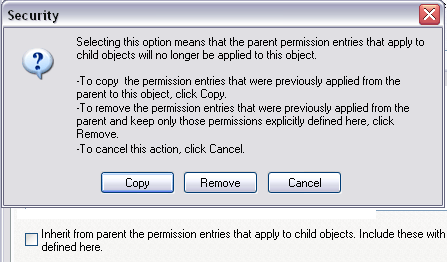
¿Está buscando una manera de evitar que un archivo se elimine en Windows XP, Vista o 7? Esto puede ser un poco complicado en Windows, ya que tiene que profundizar en los permisos de usuario y permisos de archivo.
Si tiene una carpeta compartida a la que pueden acceder las computadoras en la red, entonces también tiene que lidiar con los permisos compartidos además de los permisos NTFS. En esta publicación, lo guiaré a través de los pasos para evitar la eliminación de archivos.
Prevenir la eliminación de archivos
Si desea evitar que se elimine un solo archivo en su máquina local, siga los pasos a continuación.
1. Primero, haga clic derecho en el archivo y elija Propiedades. Debería aparecer un cuadro de diálogo con varias pestañas. Una de las pestañas será nombrada. Seguridad.

Si no ve una pestaña de Seguridad, es posible que deba desactivar el uso compartido simple de archivos. Puede leer mi publicación anterior sobre cómo desactivar el uso compartido simple de archivos para establecer permisos en archivos y carpetas individuales.
2. A continuación, haga clic en Avanzado Botón en la parte inferior de la pestaña de seguridad.

3. Ahora desmarque la casilla "Heredar de padre las entradas de permiso que se aplican a objetos hijos" caja.

Aparecerá un nuevo cuadro de diálogo que le preguntará si desea copiar o eliminar los permisos principales. Adelante y elige Dupdo, ya que esto nos permitirá trabajar con los permisos actuales y modificarlos a nuestro gusto. En las versiones más recientes de Windows 7, la opción ha cambiado a Añadir.
4. Ahora en el Entradas de permisos cuadro de lista, debe eliminar cualquier usuario o grupo al que no desee tener acceso al archivo. Si desea que los usuarios puedan leer el archivo, modifíquelo, pero simplemente no lo elimine, haga clic en el usuario y haga clic en Editar.

5. En el cuadro de diálogo que aparece, ahora puede controlar cada permiso individual para ese archivo o carpeta. Esto incluye Traverse Folder, Create Files, Delete, Read Permissions, Change Permissions, etc.

6. Tenga en cuenta que puede desmarcar ciertos elementos de la columna Permitir e impedirá que el usuario lea o modifique el archivo. Sin embargo, incluso si desactiva el permiso Eliminar, el usuario podrá eliminar el archivo.
La única forma de evitar la eliminación de archivos es no otorgar permisos de lectura y negar explícitamente Borrar permiso. Eso significa que simplemente puede desmarcar los permisos de lectura en la columna Permitir y marcar la casilla Denegar para eliminar. Desafortunadamente, una vez que le das permisos de lectura a un archivo, el usuario podrá borrarlo.
Puede jugar con los diversos permisos para controlar el archivo o la carpeta exactamente como lo desee. Básicamente, puede evitar el cambio de nombre, la eliminación de archivos, la modificación de archivos y más. Tenga en cuenta que esto solo tiene sentido si la cuenta de usuario que intenta restringir es un usuario estándar. Si son administradores, entonces podrían ir fácilmente al mismo cuadro de diálogo que usted y devolver los permisos apropiados. ¡Disfrutar!

